Heim >Mobiles Tutorial >iPhone >Sieben Möglichkeiten, das Problem zu beheben, dass sich das iPad nicht einschaltet
Sieben Möglichkeiten, das Problem zu beheben, dass sich das iPad nicht einschaltet
- WBOYWBOYWBOYWBOYWBOYWBOYWBOYWBOYWBOYWBOYWBOYWBOYWBnach vorne
- 2024-01-03 12:29:482651Durchsuche
Vor kurzem haben viele Benutzer berichtet, dass ihre iPads einen schwarzen Bildschirm haben und sich nicht einschalten lassen. Einige Benutzer sagten auch, dass ihre iPads vollständig aufgeladen seien, sich aber nach einer Weile automatisch abschalteten. Wenn auch Sie auf ein solches Problem gestoßen sind, lesen Sie diesen Artikel bitte weiter. Der Herausgeber stellt im Folgenden einige Methoden zur Behebung dieses Problems vor.
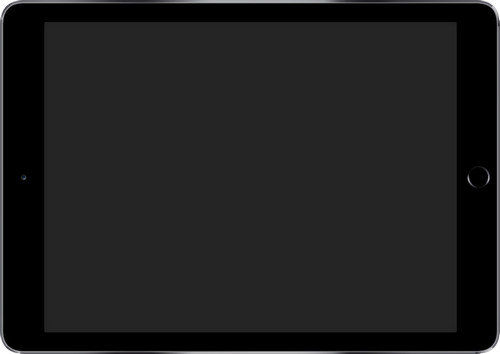
Warum lässt sich mein iPad nicht einschalten?
Warum lässt sich mein iPad nicht einschalten? Hier sind einige mögliche Ursachen für dieses Problem:
Wenn der Akku des iPads leer ist, lässt es sich nicht einschalten. Überprüfen Sie daher bitte rechtzeitig Ihr iPad und laden Sie es auf, um eine Nichtbenutzung zu vermeiden.
Das Problem, dass der schwarze Bildschirm des iPad herunterfährt, wird normalerweise durch Störungen in installierten Apps oder Software verursacht. Diese Fehler können dazu führen, dass das iPad nicht richtig funktioniert und schließlich dazu führt, dass der Bildschirm schwarz wird und sich automatisch abschaltet. Um dieses Problem zu lösen, können Sie die folgenden Methoden ausprobieren: 1. Neustart des iPad erzwingen: Halten Sie gleichzeitig die Ein-/Aus-Taste und die Home-Taste (oder die Lauter-Taste) gedrückt, bis das Apple-Logo erscheint, und lassen Sie dann die Tasten los. Dadurch wird ein Neustart des iPad erzwungen, wodurch möglicherweise das Problem beim Herunterfahren des schwarzen Bildschirms behoben wird. 2. Aktualisieren oder installieren Sie die Anwendung neu: Wenn das Problem bei einer bestimmten Anwendung auftritt, versuchen Sie, die Anwendung zu aktualisieren oder neu zu installieren. Manchmal kann ein Anwendungsfehler oder eine Beschädigung dazu führen, dass das iPad mit einem schwarzen Bildschirm herunterfährt. 3. Cache und Daten löschen: Suchen Sie in den iPad-Einstellungen die entsprechende Anwendung und versuchen Sie, Cache und Daten zu leeren. Dadurch werden die temporären Dateien und gespeicherten Daten in der Anwendung gelöscht und das Problem kann möglicherweise behoben werden. 4. Alle Einstellungen zurücksetzen: Wählen Sie in den Einstellungen des iPad „Allgemein“ > „Zurücksetzen“ > „Alle Einstellungen zurücksetzen“. Dadurch werden alle Einstellungen des iPad auf den Standardzustand zurückgesetzt, es werden jedoch keine Daten gelöscht. Das Zurücksetzen der Einstellungen kann das Problem beheben, dass der schwarze Bildschirm aufgrund von Einstellungsproblemen heruntergefahren wird. Wenn keine der oben genannten Methoden funktioniert, sollten Sie darüber nachdenken, Ihr iPad auf die Werkseinstellungen zurückzusetzen. Bitte beachten Sie, dass Sie vorher unbedingt eine Sicherungskopie wichtiger Daten erstellen. Wenn das Problem weiterhin besteht, müssen Sie sich möglicherweise an den Apple Support oder einen autorisierten Dienstanbieter wenden, um weitere Unterstützung zu erhalten.
Hardwareprobleme: Wenn sich Ihr iPad nicht einschalten lässt, liegt dies normalerweise an losen Kabelverbindungen oder Kurzschlüssen zwischen internen Komponenten.
Wie kann ich das Problem beheben, dass das iPad nicht startet?
Hier sind einige mögliche Lösungen, die Ihnen helfen können, das Problem „Der schwarze Bildschirm des iPad wird heruntergefahren“ zu beheben.
Lösung 1: iPad aufladen
Obwohl es wie eine gängige Lösung klingt, ist dies auch eine der Lösungen. Wenn nicht genügend Akku im iPad vorhanden ist, kann das iPad nicht eingeschaltet werden. Bitte prüfen Sie, ob der Akku vollständig leer ist. Der Ladevorgang dauert 1-2 Minuten, bevor er wieder eingeschaltet werden kann.

Lösung 2: Hardware und Zubehör überprüfen
Dies ist eine mögliche Ursache des Problems. Kleinere Schäden an Hardwarekomponenten oder Zubehör können zu ernsthaften Problemen führen. Wenn Sie also einen Schaden an Ihrer Hardware bemerken, könnte dies die Ursache für dieses Problem sein. Wenn Ihr iPad beispielsweise Wasser bekommt, kann das verschiedene Probleme verursachen.
Lösung 3: Neustart des iPad erzwingen
Bei iPad-Problemen ist ein Neustart des Geräts eine gängige Lösung. Hier sind die detaillierten Schritte: 1. Halten Sie die Ein-/Aus-Taste des iPad gedrückt, die sich normalerweise oben oder an der Seite des Geräts befindet, bis die Aufforderung „Slide to Power off“ auf dem Bildschirm erscheint. 2. Befolgen Sie die Anweisungen auf dem Bildschirm und schieben Sie den Netzschalter, um das iPad auszuschalten. 3. Nachdem Sie das iPad ausgeschaltet haben, drücken und halten Sie die Ein-/Aus-Taste erneut, bis das Apple-Logo erscheint und anzeigt, dass das Gerät neu gestartet wird. 4. Warten Sie eine Weile, bis das iPad neu startet und den Startbildschirm anzeigt. Bitte beachten Sie, dass ein Neustart des iPad zum Verlust nicht gespeicherter Daten führen kann. Bitte stellen Sie sicher, dass Sie vor dem Neustart alle wichtigen Dateien und Informationen speichern. Wenn das Problem weiterhin besteht, können Sie andere Lösungen ausprobieren oder sich für weitere Unterstützung an den Apple-Kundendienst wenden.
Der erste Schritt besteht darin, die „Sleep“-Taste und die „Home“-Taste auf dem iPad etwa 8–10 Sekunden lang gedrückt zu halten. Dieser Vorgang kann das iPad in einen Neustart- oder Shutdown-Zustand versetzen.
Schritt 2: Halten Sie die Einschalttaste gedrückt, bis sich der Bildschirm ausschaltet. Dann erscheint das Apple-Logo auf dem Bildschirm.
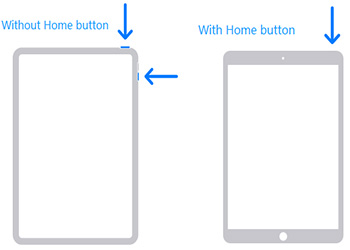
Lösung 4: iPad über den Wiederherstellungsmodus wiederherstellen
Der Wiederherstellungsmodus ist eine der Lösungen, die Ihnen bei der Lösung dieses Problems helfen können. Sie können die folgenden Schritte ausführen:
Schritt 1: Verbinden Sie das iPad mit dem PC und führen Sie iTunes aus.
Schritt 2: Während das iPad noch mit dem Computer verbunden ist, schalten Sie das Gerät aus und halten Sie die „Home“-Taste gedrückt.
Schritt 3: Wenn auf dem Bildschirm „Mit iTunes verbinden“ angezeigt wird, lassen Sie die „Home“-Taste los und wählen Sie die Option „Wiederherstellen“ auf Ihrem Computer. Warten Sie, bis der Wiederherstellungsvorgang abgeschlossen ist, und starten Sie dann Ihr iPad neu.
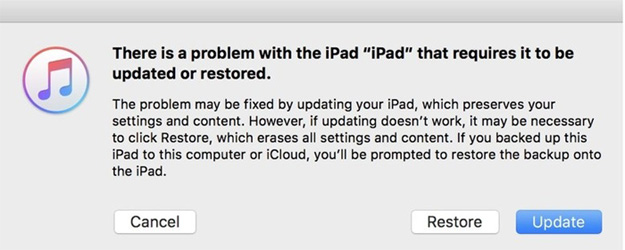
Lösung 5: Verwenden Sie das Apple Phone Repair Tool, um den schwarzen Bildschirm des iPad zu reparieren und es nicht starten zu können.
Apple Phone Repair Tool – ein professionelles iOS-Systemreparaturtool, starten Sie das iPad neu, indem Sie Systemprobleme beheben. Diese Software kann alle iOS-Systemprobleme beheben, z. B. einen schwarzen iPad-Bildschirm, einen ständigen Neustart des iPad, ein Einfrieren des iPad-Bildschirms usw. Laden Sie diese Software kostenlos auf Ihren Mac oder PC herunter und befolgen Sie diese Schritte, um das Problem zu lösen:
Der erste Schritt besteht darin, das Tool auf Ihrem Computer auszuführen und dann Ihr iPad an den Computer anzuschließen, um die Verbindung herzustellen. Dann müssen Sie auf der Hauptoberfläche auf die Schaltfläche „Betriebssystem reparieren“ klicken.
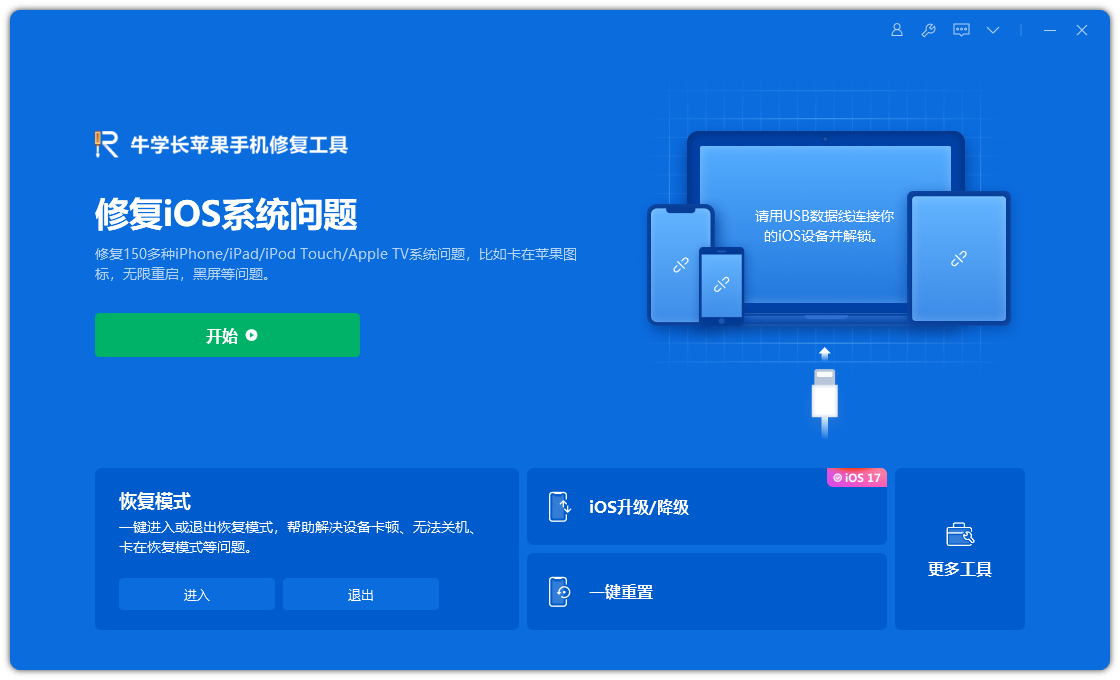
Der zweite Schritt besteht darin, auf „Jetzt reparieren“ zu klicken, um zur Firmware-Download-Oberfläche zu gelangen. Hier können Sie das benötigte Firmware-Paket herunterladen und auf Ihrem Computer speichern.
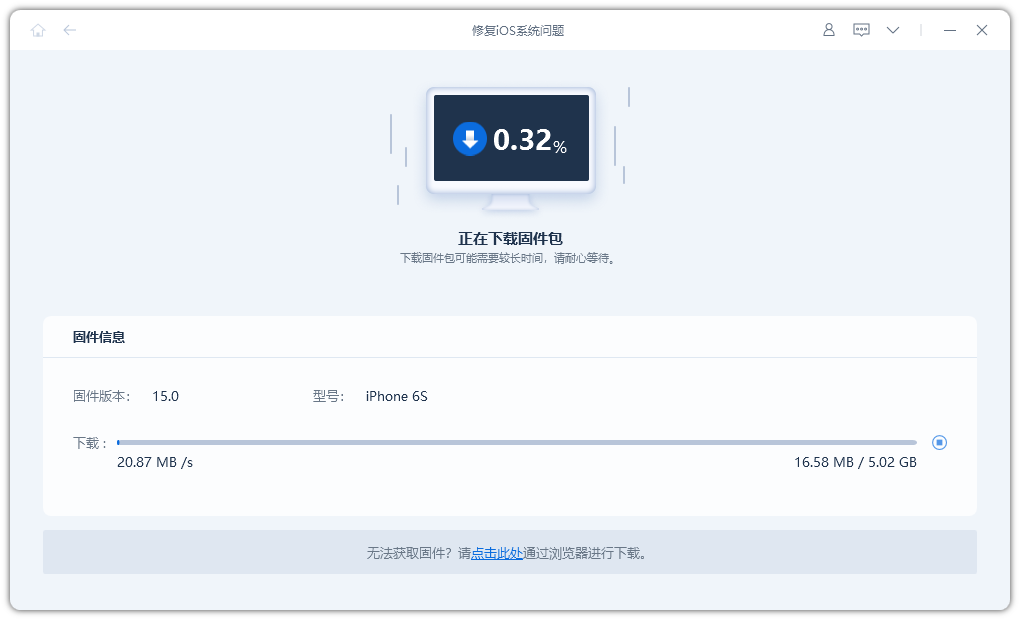
Schritt 3: Nachdem der Downloadvorgang abgeschlossen ist, klicken Sie auf die Schaltfläche „Reparatur starten“, um das iPad-System zu reparieren. Sobald die Reparatur abgeschlossen ist, wird das Gerät neu gestartet.
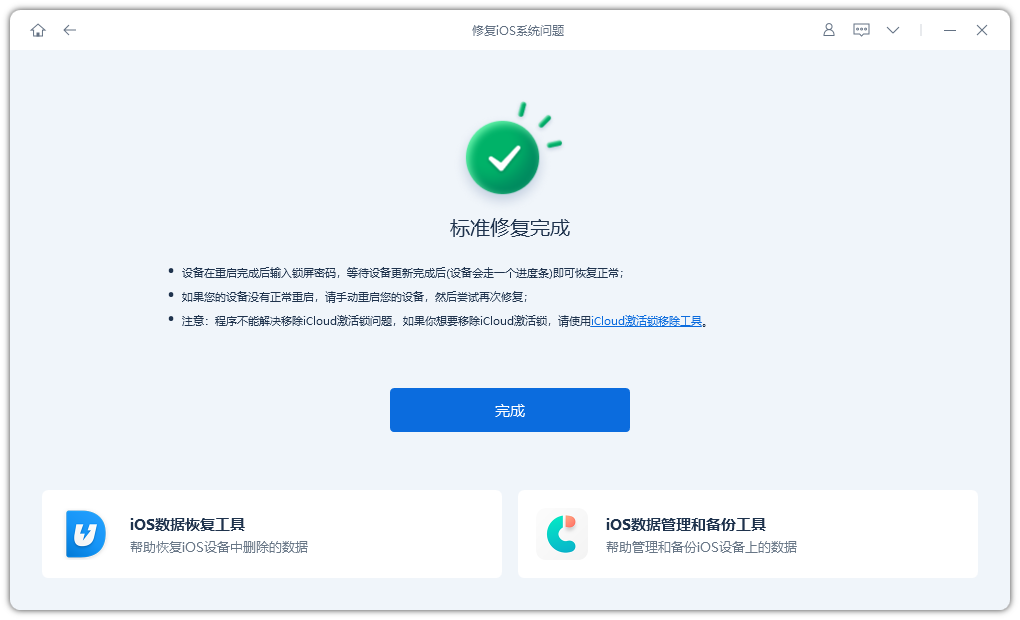
Lösung 6: iPad auf Werkseinstellungen zurücksetzen
Das Zurücksetzen des iPad auf Werkseinstellungen ist eine der möglichen Lösungen. Sie müssen nur diese Schritte befolgen:
Schritt 1: Verbinden Sie Ihr Gerät mit Ihrem Computer und öffnen Sie iTunes.
Schritt 2: Wählen Sie Ihr iPad aus, wenn es in iTunes angezeigt wird. Klicken Sie auf die Option „iPad wiederherstellen“.
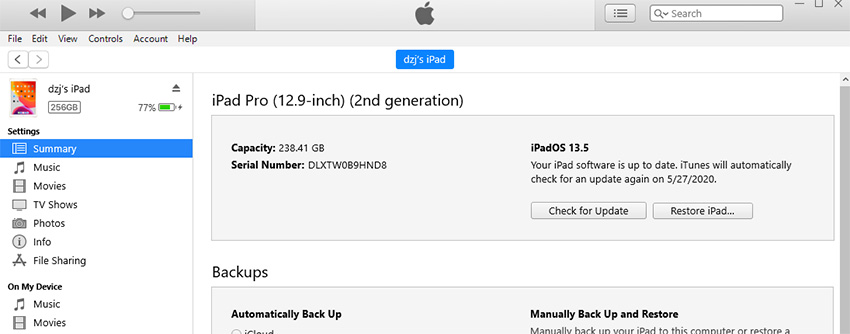
Schritt 3: Befolgen Sie die nachstehenden Schritte, um Ihr Gerät wiederherzustellen und Ihr Problem zu beheben.
Lösung 8: Wenden Sie sich an den Apple-Kundendienst, um das iPad zu reparieren.
Wenn Sie die oben genannten Lösungen ausprobiert haben, aber keine davon funktioniert, und Sie der Meinung sind, dass das Problem mit der Hardwarebeschädigung des iPads nicht gelöst werden kann, dann lautet der beste Rat Wenden Sie sich an das nächstgelegene Apple-Servicecenter, um Hilfe zu erhalten.
Das obige ist der detaillierte Inhalt vonSieben Möglichkeiten, das Problem zu beheben, dass sich das iPad nicht einschaltet. Für weitere Informationen folgen Sie bitte anderen verwandten Artikeln auf der PHP chinesischen Website!

